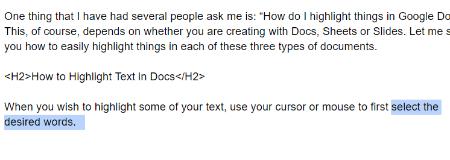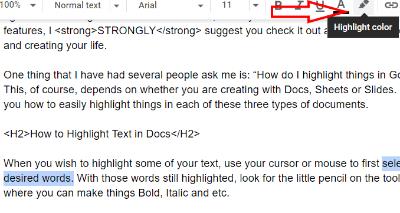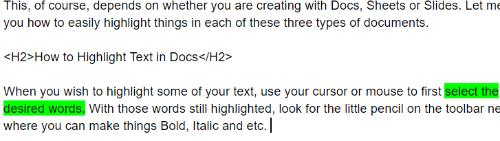Google Dokumenti so verjetno moj najljubši »izum« v zadnjem desetletju. Vem, da se to morda sliši noro, če upoštevamo nekaj izjemnih tehnologij, ki smo jih videli na policah. Vendar morate razumeti: Google Dokumente uporabljam za vse. Sodni primeri, seznami, cilji, celo pisanje za to spletno mesto, preden ga objavite tukaj na blogu. Vem – čuden sem. Večina ljudi piše neposredno V WordPressu. Jaz ne! Pred leti sem se navadil uporabljati Google Dokumente za pisanje in zdaj sem prestar, da bi to spremenil.
Pogosto rad poudarim besedilo v Google Dokumentih, da označim pomembno besedilo. Tukaj je, kako lahko označite tudi besedilo.
Namizna navodila
Ko želite poudariti nekaj svojega besedila, s kazalcem ali miško najprej izberite želene besede.
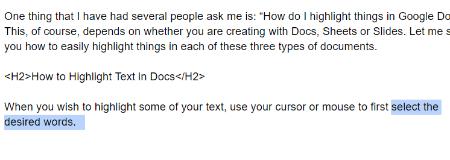
Ko so te besede še vedno poudarjene, poiščite majhen svinčnik v orodni vrstici poleg mesta, kjer lahko naredite stvari krepko, ležeče itd.
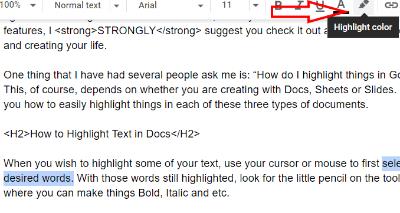
Izberite barvo, ki jo želite uporabiti, in nato kliknite kazalec kjer koli v dokumentu, razen na besedah. Zdaj so samodejno označeni!
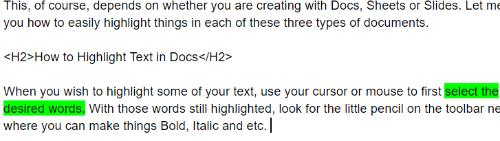
Koraki za Android ali iOS
Izpolnjevanje te naloge z mobilno napravo je nekoliko drugačno kot v računalniku. Še vedno ni težko, a tudi ni super intuitivno. Tukaj je hiter povzetek:
-
-
- S prstom tapnite kjer koli znotraj besedila, ki ga želite označiti. Z označevalci izberite vse besede, ki jih potrebujete, nato pa spustite prst, ko je še vedno izbran.
- Dotaknite se velike črke »A«, ki je poleg znaka plus.
- Ko tapnete A, se prikaže majhen meni. Tapnite »Besedilo« in se pomaknite navzdol, da poiščete »Barva osvetlitve« . Izberite svojo barvo in končali ste!
Katera druga vprašanja o Google Dokumentih imate, s katerimi vam lahko pomagam?
Srečno pisanje!